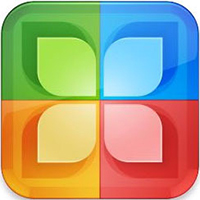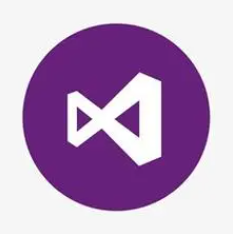Kali Linux 2020.3稳定版是一款相当实用的数字取证操作系统,Kali Linux
2020.3稳定版功能强劲,具备了一套安全性极高的计算机取证工具,Kali Linux 2020.3引入 zsh,并支持自动启用 HiDPI
模式以及新增的面向蓝牙的工具库。
Kali Linux 2020.3稳定版是一款相当实用的数字取证操作系统,Kali Linux
2020.3稳定版功能强劲,具备了一套安全性极高的计算机取证工具,Kali Linux 2020.3引入 zsh,并支持自动启用 HiDPI
模式以及新增的面向蓝牙的工具库。
新功能
更新 Shell – 开始从 bash 切换至 zsh
引入 Win-Kex(Windows + Kali Desktop EXperience) – 用于在 WSL 中安装 Kali Linux,现已支持 WSL2
Kali Linux 2020.3稳定版支持自动启用 HiDPI 模式 – 轻松切换模式
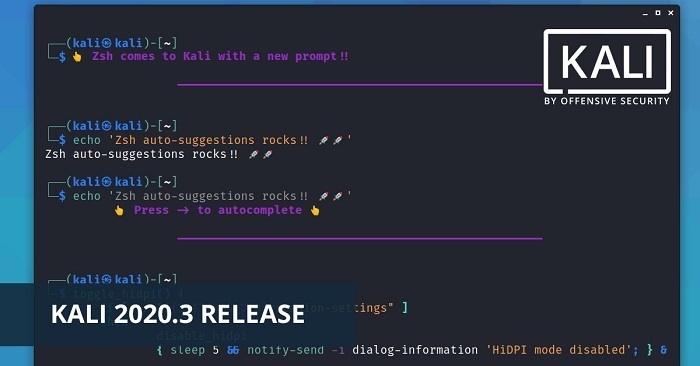
全新的工具图标 – 每个默认工具现在都拥有自己专属的唯一图标
蓝牙工具库 – 为 Kali NetHunter 增加的新工具集
支持 Nokia – Kali NetHunter 新支持的设备
设置向导 – 不会再出现缺失网络仓库的问题,并且安装速度更快
更新 Shell
官方宣布了从 bash 切换至 zsh 的计划,将在 2020.4 中默认使用 zsh,此版本则继续默认使用 bash。对于全新安装的Kali Linux 2020.3稳定版,系统也会安装 zsh,否则需要手动安装:
sudo apt install -y zsh zsh-syntax-highlighting zsh-autosuggestions
这是一项重大的变更,谈到为什么要切换,官方解释说 zsh 的定制性比 bash 更强,这是一个十分吸引人的亮点。
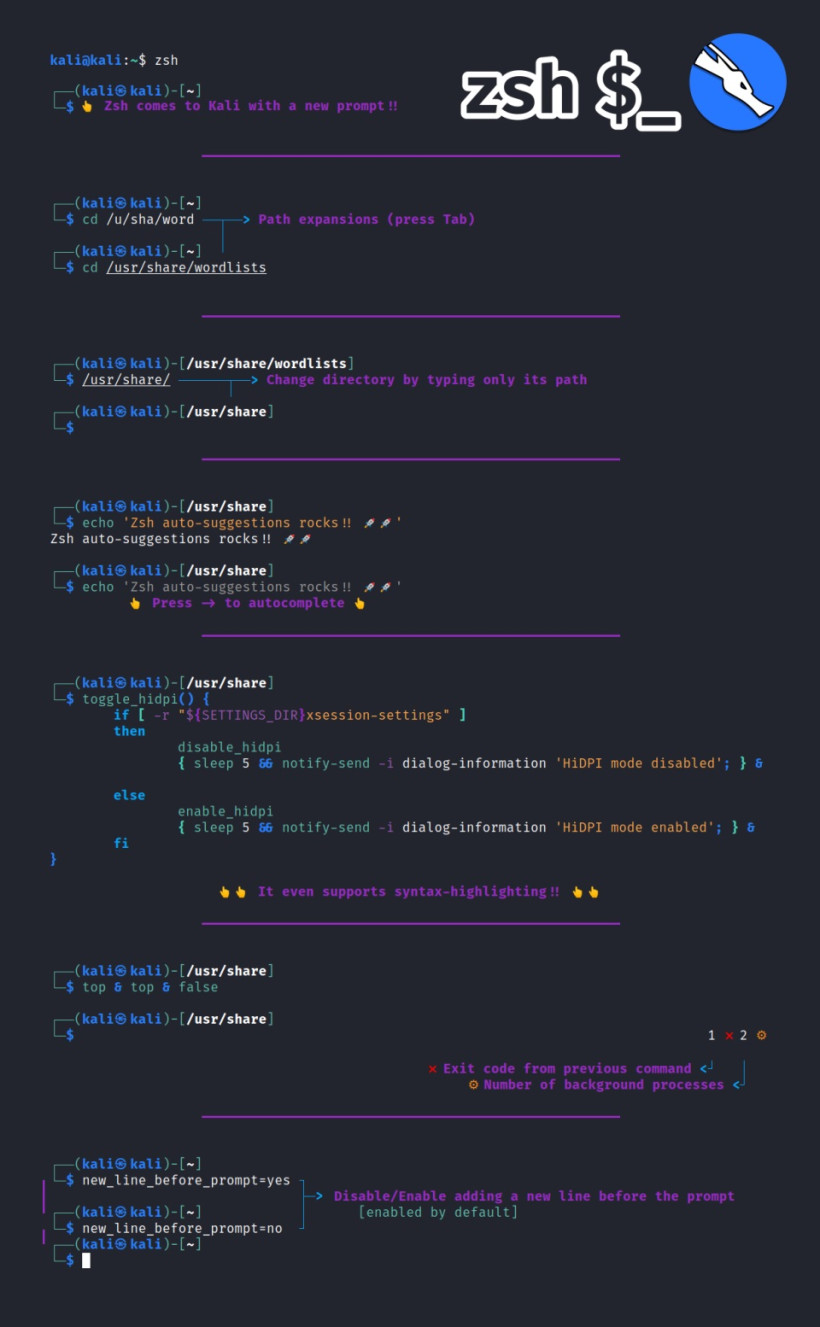
引入 Win-Kex
通过引入 Win-Kex(Windows + Kali Desktop EXperience),改进在 WSL 上使用 Kali Linux 的体验,可提供持久会话 GUI。
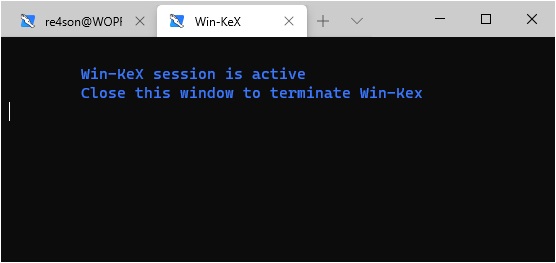
支持自动启用 HiDPI 模式
支持 HiDPI 的显示屏已逐渐普及,不过许多 Linux 发行版并没能对其提供很好的开箱即用支持,往往需要用户自行调整才能正常使用,否则字体 / 文本 / 显示内容可能很小,难以阅读。现在 Kali Linux 提供了 kali-hidpi-mode,支持自动切换至 HiDPI。
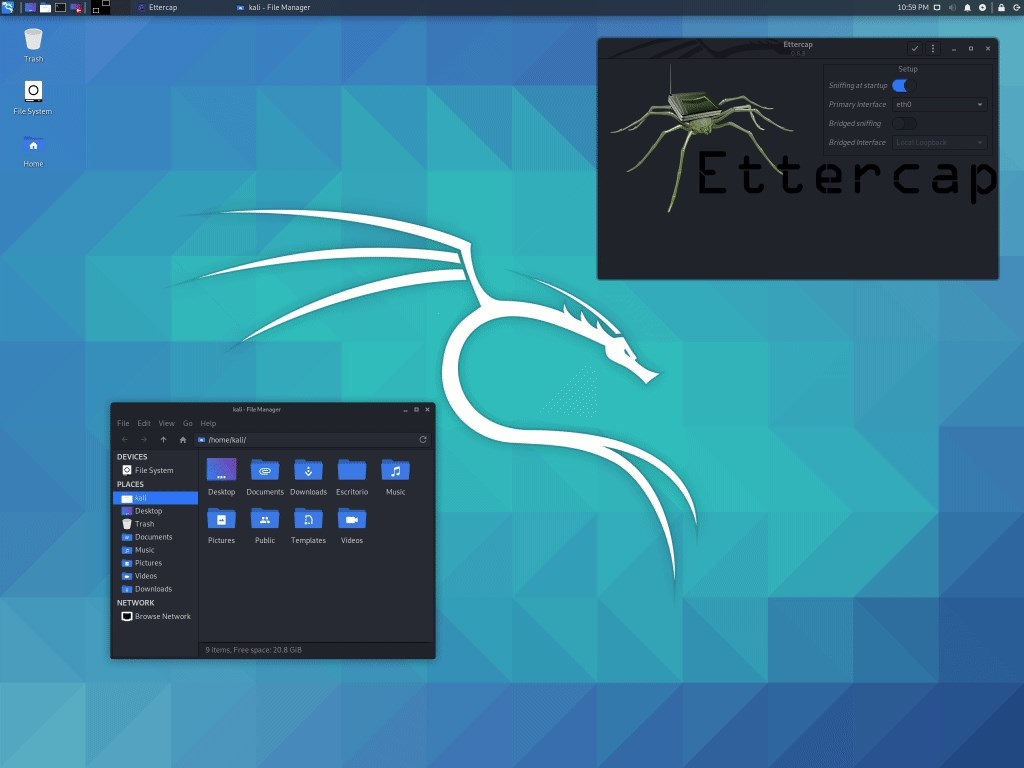
全新的工具图标
默认使用的工具列表 (kali-linux-default),菜单中的每个工具都有自己的专属图标,官方表示未来会继续扩大支持 (kali-linux-large 、kali-tools-everything)
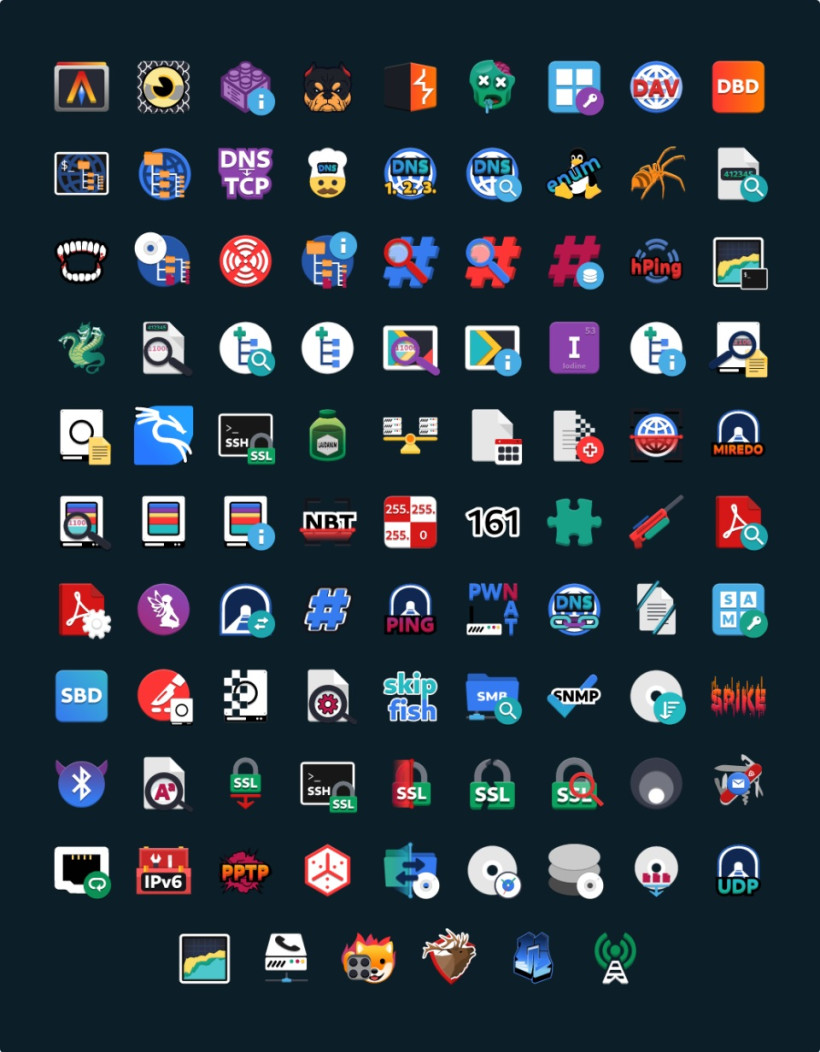
蓝牙工具库
Kali NetHunter 团队出品的蓝牙工具库,结合 Kali NetHunter app 中的蓝牙工具和部分预配置流程,可用于进行侦察、欺骗、监听和向各种设备注入音频,包括扬声器、耳机、手表甚至汽车。
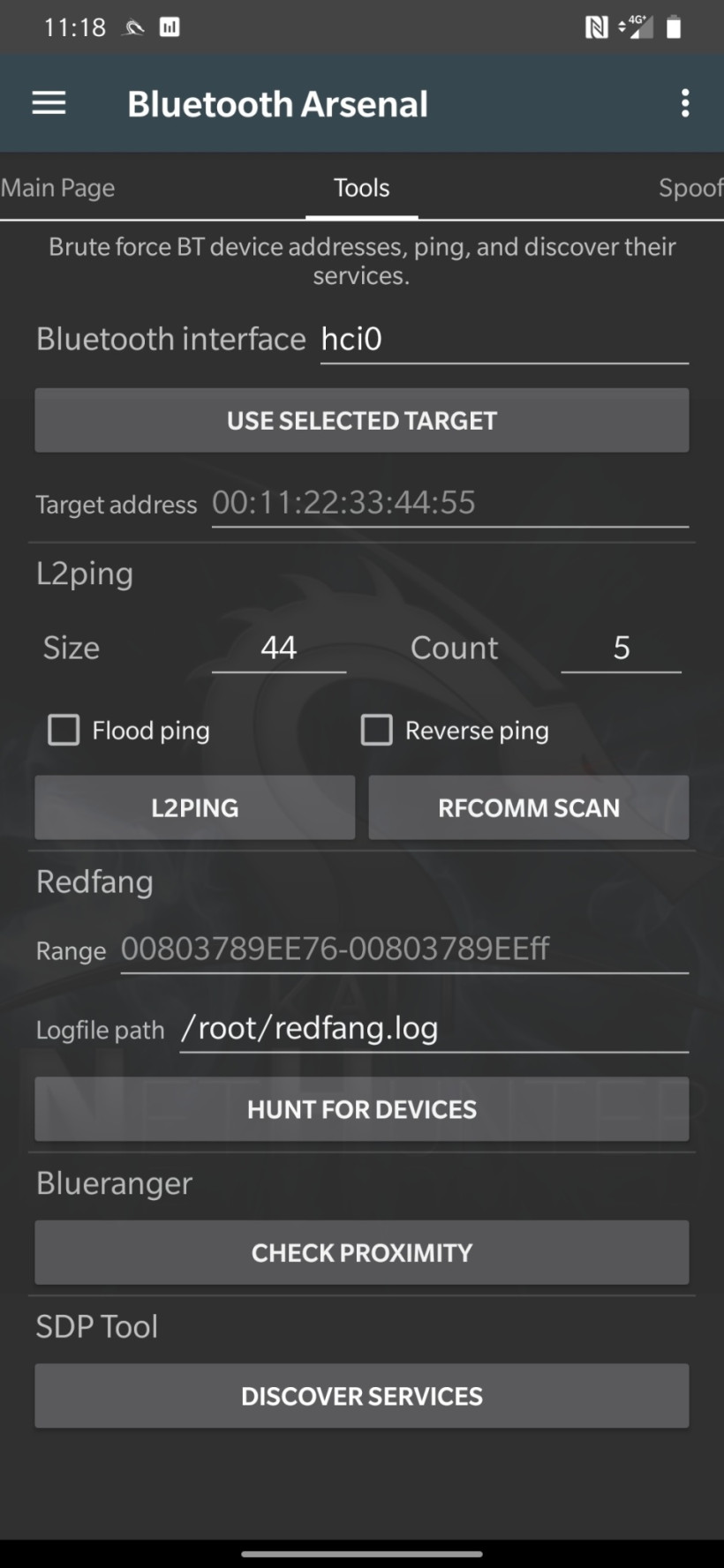
支持 Nokia
支持 Nokia 3.1 和 Nokia 6.1

除此之外,新版还为 ARM 设备提供了更新,对桌面环境 GNOME 也小更新了一番,例如为文件管理器 nautilus 增加新主题、系统监视器支持匹配颜色以及改进 “嵌套标题栏”的设计。
安装教程
小编这里是选择图形化界面的安装方式
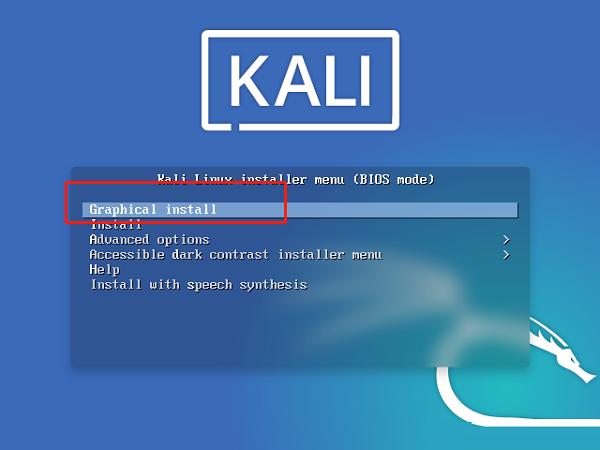
安装语言选择中文
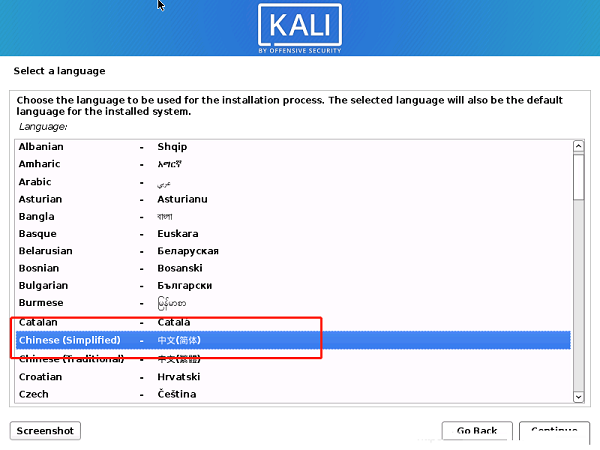
根据所在地区选择自己的区域,小编这里是选择中国
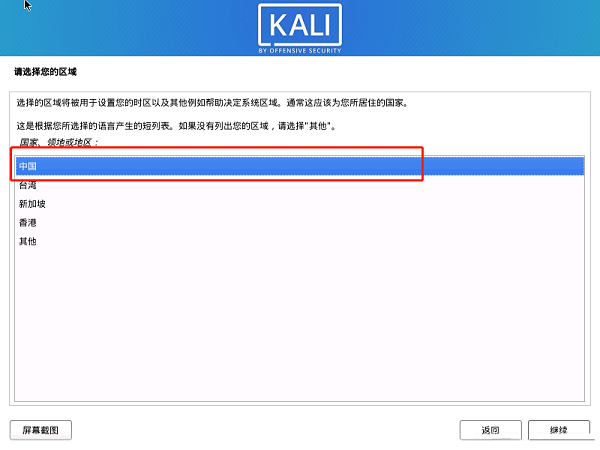
选择配置键盘映射,选择汉语就好
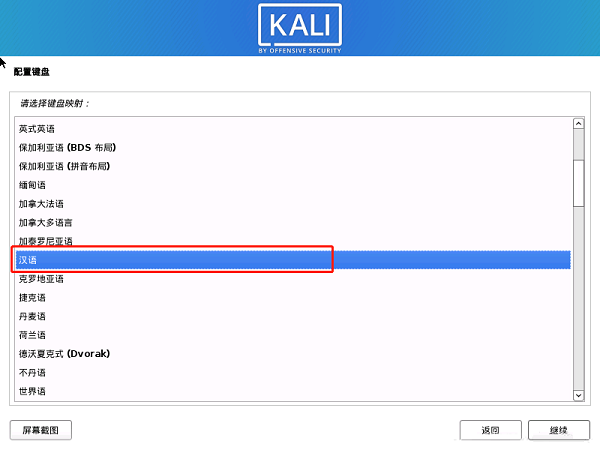
默认kali,可以不用修改,直接默认
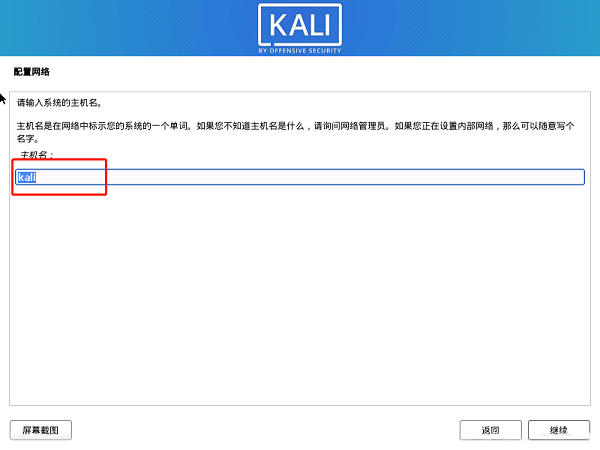
无特殊情况选择默认为空
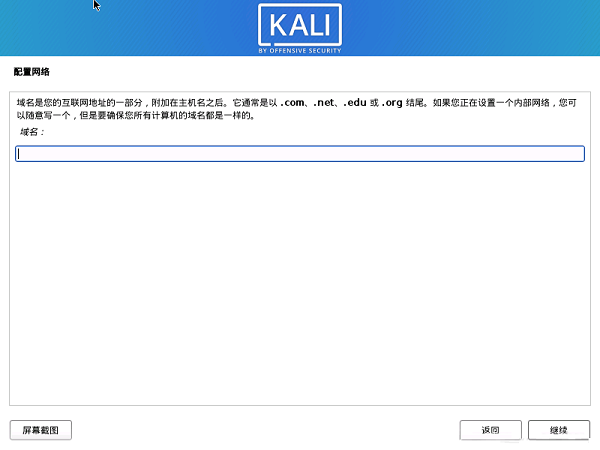
创建一个用以取代root执行非管理任务的普通用户账户(这里的用户名之后需要用来登陆系统,我的用户名为xp)
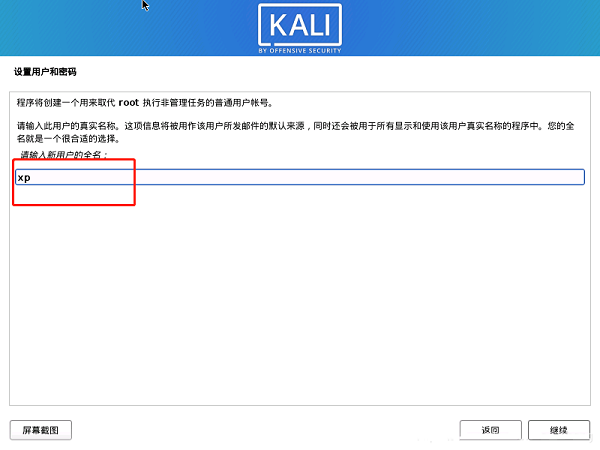
设置一个用户账户的密码,注意这里不是设置root账户的密码(这里的密码之后需要用来登陆系统,我的对应为账户xp的密码)
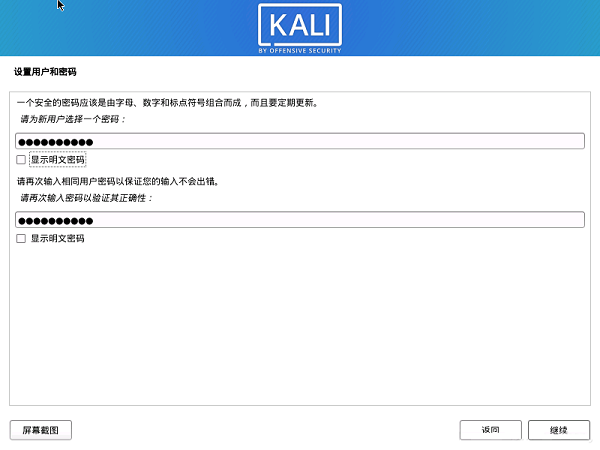
无其它需求,选择使用整体磁盘进行分区
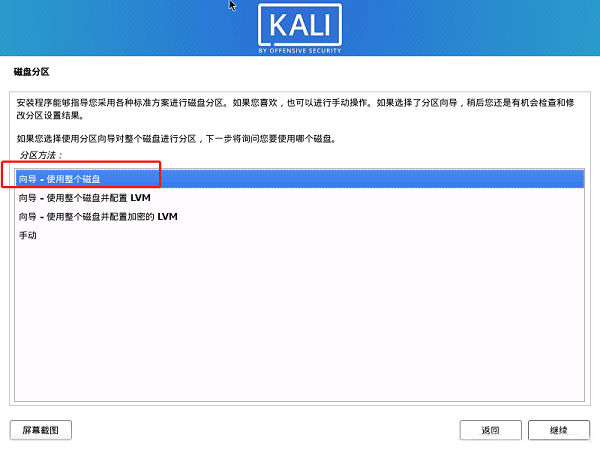
选择使要分区的磁盘
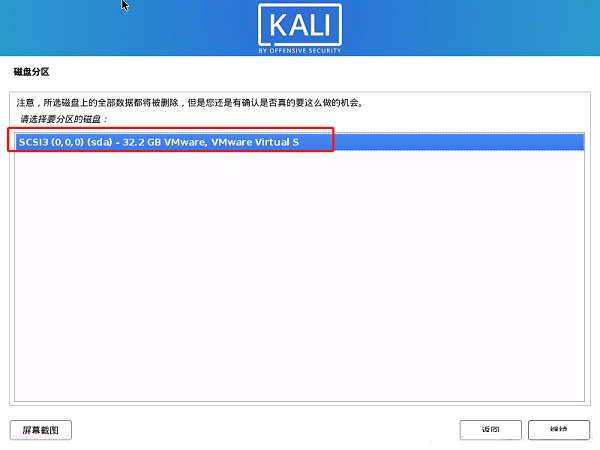
无特殊情况,选择使将所有文件放在同一个分区中
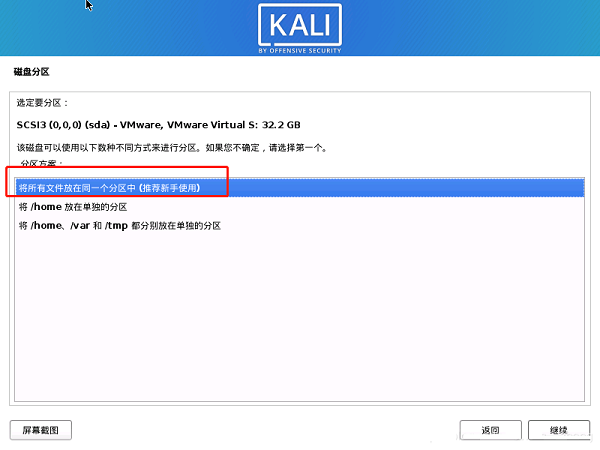
结束分区设定并将修改写入磁盘
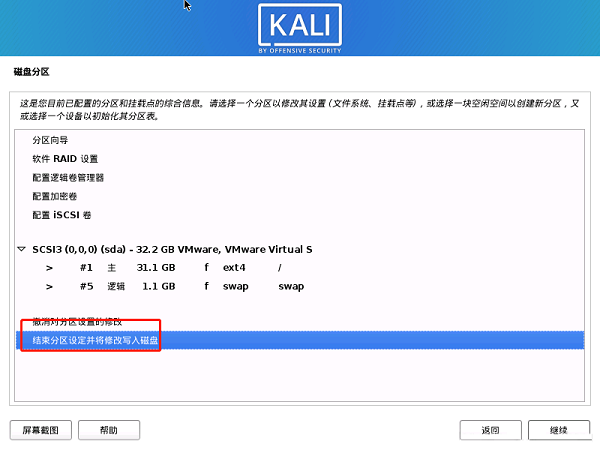
注意:这里需选择“是”!
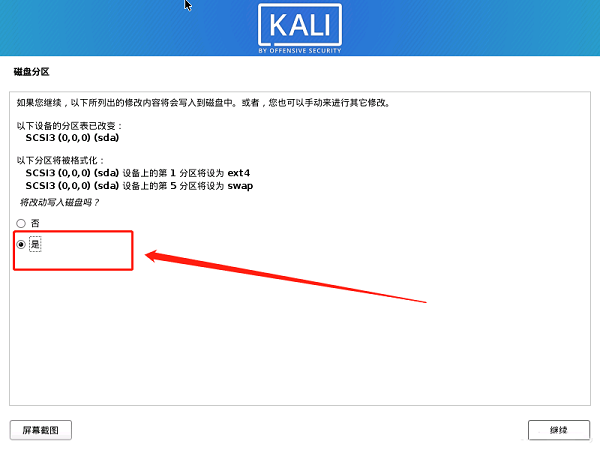
接下来会安装基本系统,需要花费一点时间
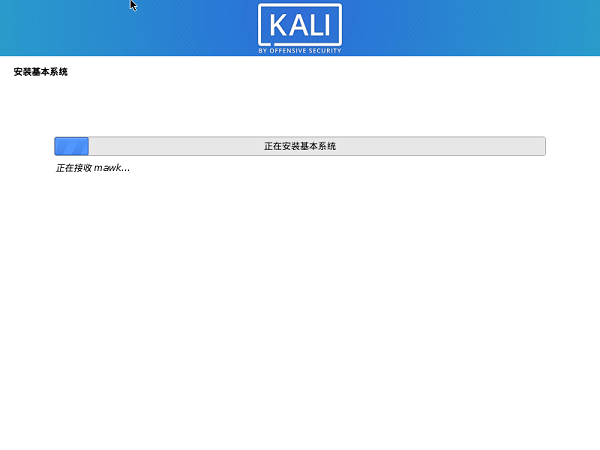
一般情况选择默认为空
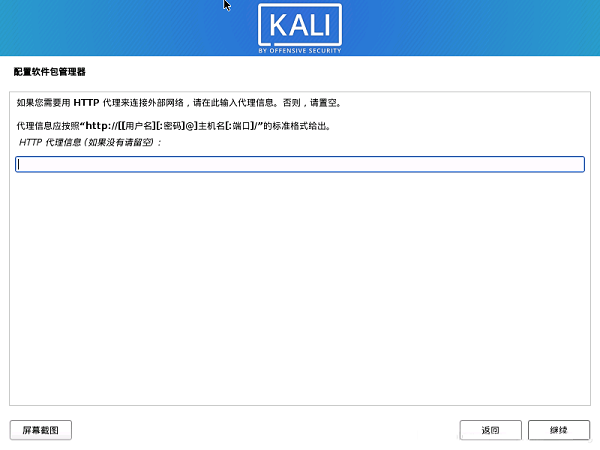
注意:这里需要选择kde桌面环境(我不喜欢首选,kde桌面要好看一些,桌面环境选其中一个就行),否则安装完毕后Kali Linux将无法使用图形化桌面环境,只能使用命令行环境
无特殊情况,其它软件全部勾选项即可
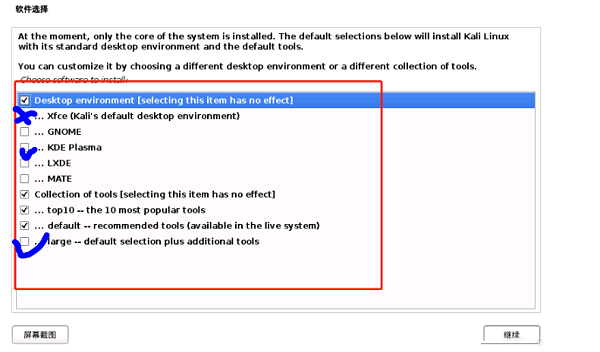
接下来会下载安装软件,会花费一些时间
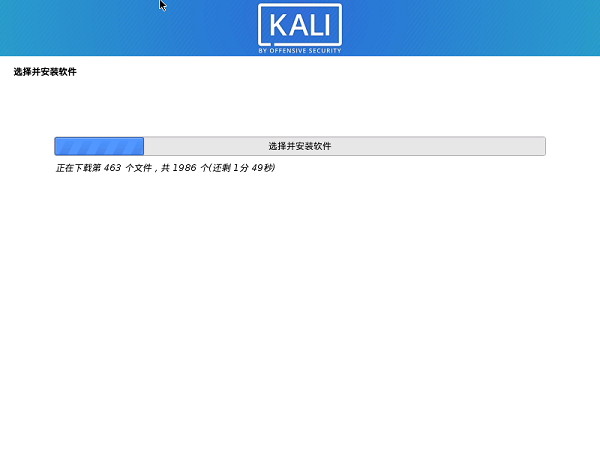
将GRUB安装到硬盘
选择“是”,注意选择设备为“/dev/sda”
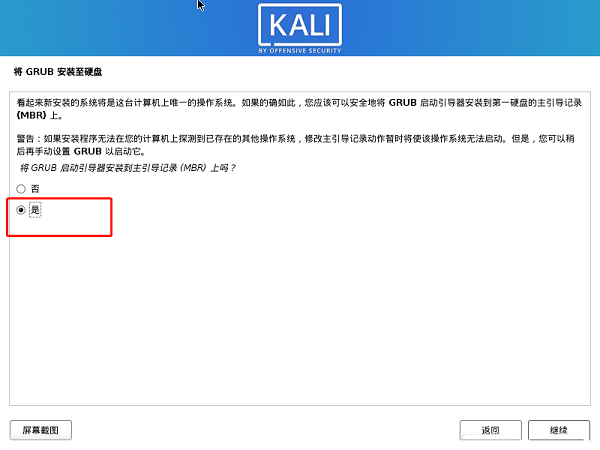
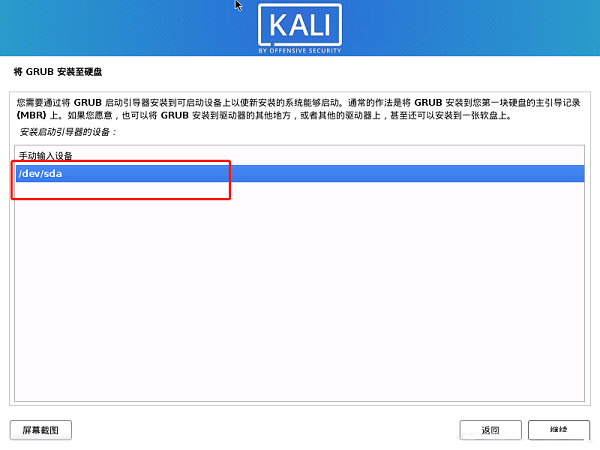
结束安装进程
等待进度条(哈哈哈哈)
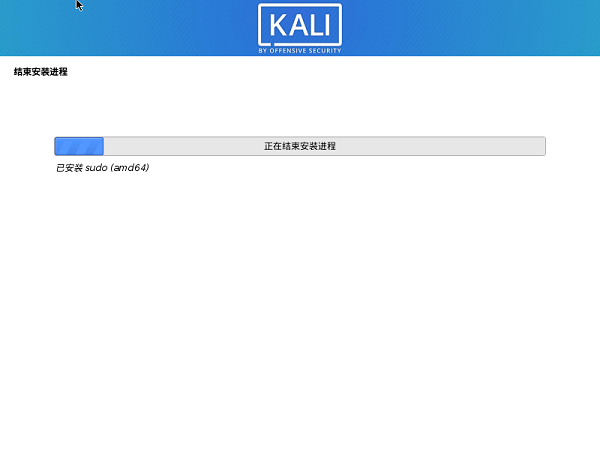
完成安装
点击“继续”,虚拟机将自动重启(nice)
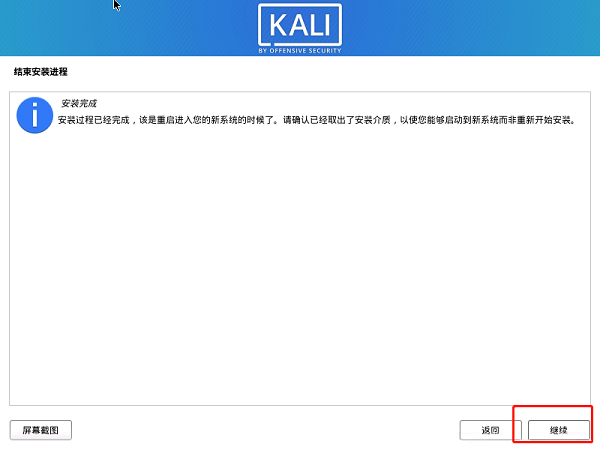
等待开机进入输入账号密码界面,使用先前设置的用户账户名和密码进行登录
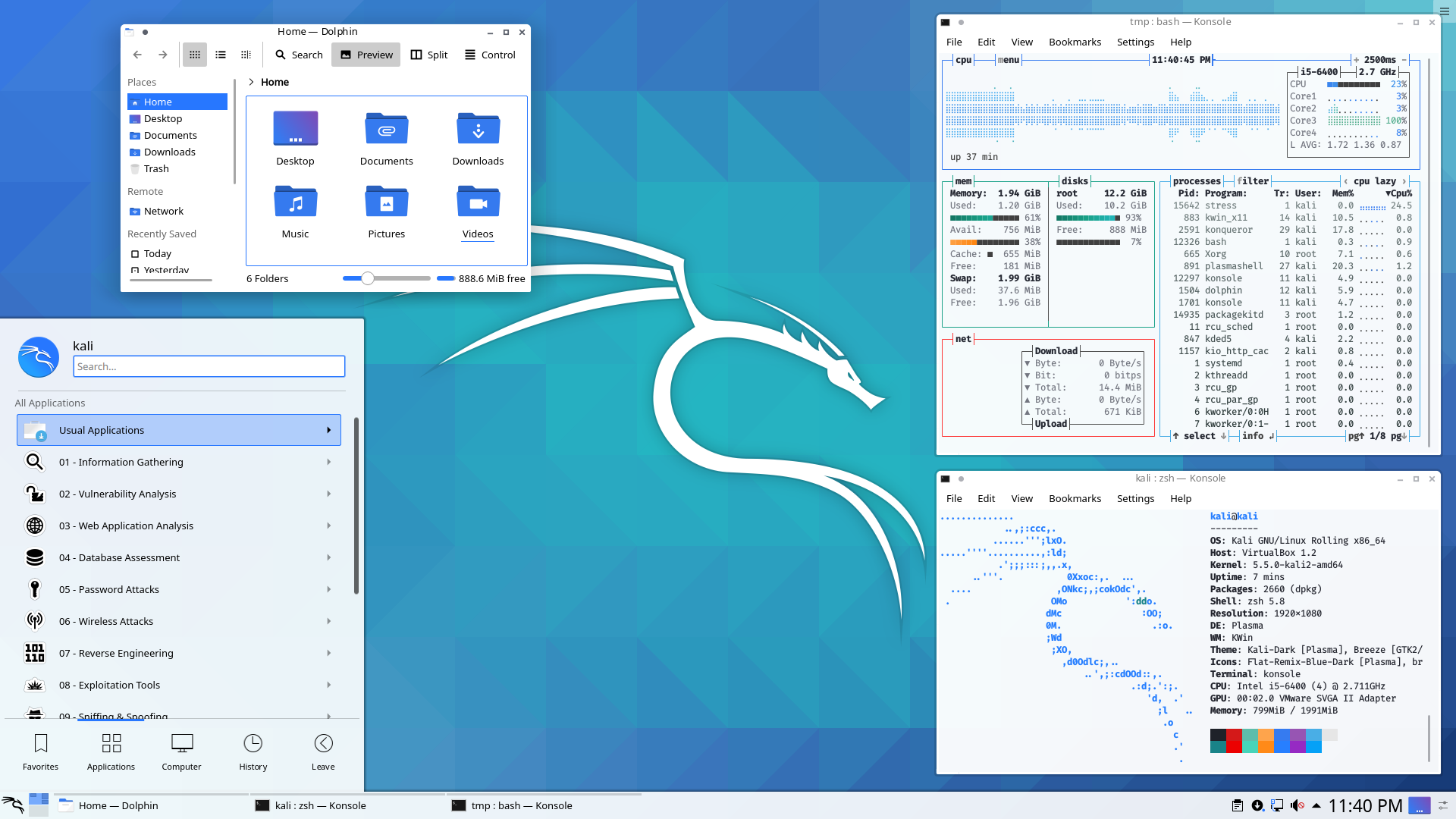
软件特别说明


 paragon ntfs for mac 中文版v15.5.102
paragon ntfs for mac 中文版v15.5.102
 Microsoft Toolkit 4.3.5.10
Microsoft Toolkit 4.3.5.10
 Crossover 官方版 v18.1.5
Crossover 官方版 v18.1.5
 Windows11 ppt 4.3.5.10
Windows11 ppt 4.3.5.10
 Glary Utilities 中文版 v6.18
Glary Utilities 中文版 v6.18
 MSCOMCTL.OCX 官方版
MSCOMCTL.OCX 官方版